Come impostare la condivisione della famiglia su un PC Windows
con un massimo di sei membri della tua famiglia. Alcune delle cose che puoi condividere con la funzione Condivisione in famiglia ti consente di condividere gli acquisti che hai fatto sui negozi online di Apple sono iTunes, Libri, App Store, Apple Music e un piano di archiviazione iCloud. puoi condividere tutto ciò che acquisti da Apple con i tuoi familiari.
Apple ha una guida completa su come puoiimpostare la condivisione della famiglia su dispositivi iOS ma non ne ha uno per PC Windows. Ciò non significa che gli utenti Windows non utilizzino i servizi di Apple, lo fanno e vogliono anche una guida per impostare le cose di Apple sul proprio dispositivi.
Per aiutarti con questo, qui abbiamo preparatouna guida che mostra come impostare la condivisione della famiglia sul tuo PC Windows. Una volta abilitata la condivisione, sarai in grado di vedere i contenuti condivisi sul tuo PC proprio come puoi sui tuoi dispositivi Apple.
Configurazione della condivisione familiare su un PC Windows
La prima cosa di cui avrai bisogno è iCloud per Windows sul tuo computer. Questo ti permetterà di interagire con molti dei servizi Apple dal tuo computer con Windows.

Vai al sito Web iCloud per Windows escarica e installa lo strumento sul tuo computer. Avvia lo strumento e ti verrà chiesto di inserire i dettagli di accesso. Inserisci i dettagli che hanno accesso condiviso per i servizi Apple. Quindi, procedi con le istruzioni sullo schermo.
Ora dovresti essere in grado di accedere a molti dei servizi Apple usando iCloud per Windows sul tuo computer.
Una delle cose a cui non troverai accesso inlo strumento è i tuoi file musicali condivisi. Questo perché è gestito da un'altra app e si chiama iTunes. Ciò significa che è necessario ottenere l'app iTunes per Windows e utilizzarla per accedere al contenuto musicale condiviso sul computer. Quanto segue mostra come è possibile farlo :
Accesso a contenuti musicali condivisi con iTunes
Come accennato in precedenza, è necessario ottenere ilultima versione di iTunes installata sul tuo computer prima di poter procedere. Inoltre, una volta installata l'app, assicurati di accedere al tuo account Apple in modo che tutto possa iniziare la sincronizzazione.
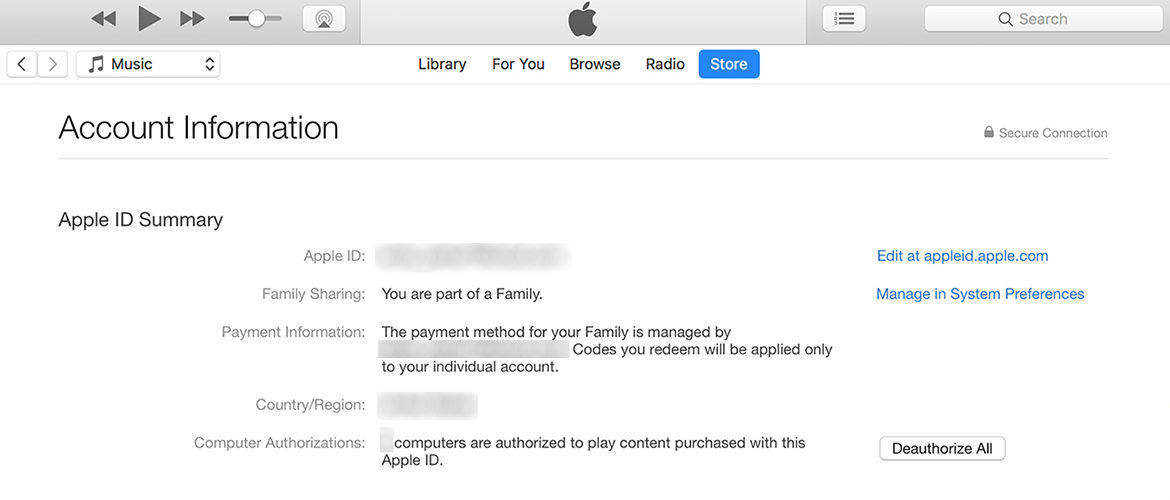
Apri iTunes e fai clic sul menu Accountseguito da acquisti familiari. Ti porterà alla schermata in cui puoi vedere gli acquisti effettuati dai tuoi familiari e che sono condivisi con te. Se ti piace un elemento che è stato condiviso con te, puoi fare clic sul pulsante di download per scaricarlo sul tuo computer e renderlo disponibile offline per il tuo accesso.
Una cosa da tenere a mente con la condivisione della famiglia è che il Paese di tutti gli utenti dovrebbe essere lo stesso. Se è diverso, perderai l'accesso ai tuoi contenuti condivisi.
Quindi, è così che è possibile accedere al contenuto condiviso della famiglia su un computer con sistema operativo Windows.
Il metodo sopra mostra come puoi farlomodo ufficiale e poi ci sono alcune altre app di terze parti che ti consentono di fare la stessa cosa ma in un modo molto più semplice. Dai un'occhiata a iCareFone di Tenorshare, ad esempio. L'app ha un file manager che ti consente di accedere e gestire i contenuti sui tuoi dispositivi. Ciò significa che puoi ottenere contenuti da un dispositivo e inserirli in un altro. Non avremmo torto se lo chiamassimo un altro modo di condividere la famiglia.
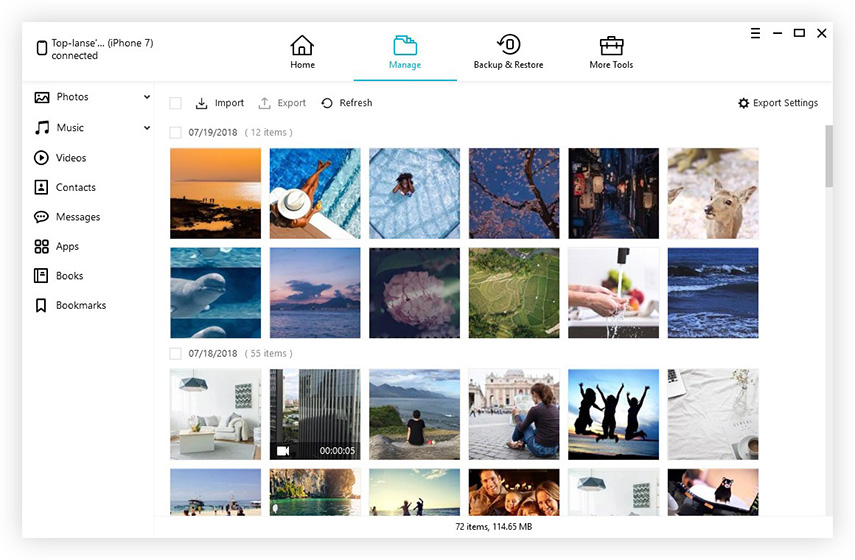
Speriamo che questa guida ti aiuti a configurare la condivisione della famiglia su un PC Windows.







![[Guida completa] Come abilitare Screen Time su iOS 12](/images/ios-12/full-guide-how-to-enable-screen-time-on-ios-12.jpg)

